ช่วยด้วย! มดบุกเข้า MacBook ทำยังไงดี? 🐜💻
มดเข้า MacBook เป็นปัญหาที่อาจเกิดขึ้นกับผู้ใช้งานโดยที่หลายคนอาจไม่คาดคิด
คุณเคยเจอปัญหานี้ไหม? อยู่ดีๆ ใช้ MacBook ไปแล้วมีมดตัวเล็กๆ เดินออกมาจากคีย์บอร์ด หรือซอกต่างๆ ของเครื่อง! นี่อาจเป็นเรื่องที่หลายคนไม่ทันคาดคิด แต่มันสามารถเกิดขึ้นได้จริง โดยเฉพาะถ้าคุณใช้งาน MacBook ในพื้นที่ที่มีมด หรือเผลอทำเศษอาหารตกใกล้เครื่อง ซึ่ง มดอาจเข้าไปภายในตัวเครื่องเพื่อหาอาหารหรือเพราะความร้อนจากอุปกรณ์
ปัญหานี้ไม่เพียงแต่ก่อความรำคาญเท่านั้น แต่ยังอาจทำให้ เครื่องร้อนผิดปกติ คีย์บอร์ดกดไม่ติด หรือแย่ที่สุด—มดอาจสร้างความเสียหายต่อแผงวงจรภายใน ดังนั้น การป้องกันและการแก้ไขอย่างถูกต้องจึงเป็นสิ่งสำคัญ มาดูกันว่าสาเหตุที่ทำให้มดเข้า MacBook และวิธีป้องกันคืออะไร และมีวิธีป้องกันได้อย่างไรบ้าง
❗ทำไมมดถึงเข้าไปใน MacBook ได้?
การที่มดเข้าไปใน MacBook อาจเกิดจากหลายสาเหตุ ซึ่งส่วนใหญ่เกี่ยวข้องกับปัจจัยในสิ่งแวดล้อมและพฤติกรรมการใช้งานของเราเอง
🔹 มดชอบที่อุ่น – MacBook เป็นอุปกรณ์ที่ปล่อยความร้อนออกมาในระหว่างการใช้งาน ซึ่งอาจเป็นแหล่งความอบอุ่นที่ดึงดูดมดให้เข้าไปสร้างรังหรือซ่อนตัว
🔹 วางเครื่องไว้ในบริเวณที่มดอาศัยอยู่ – โต๊ะทำงานหรือบริเวณที่มีรังมดอยู่ใกล้ๆ อาจทำให้มดเข้ามาในเครื่องได้ง่ายขึ้น
🔹 เศษอาหารและน้ำตาล – หากคุณเคยรับประทานอาหารหรือเครื่องดื่มใกล้ MacBook อาจมีเศษอาหารหรือคราบน้ำตาลตกค้างที่มดสามารถตรวจจับได้
บ่อยครั้งเกิดจากการที่ผู้ใช้งานไม่ระวังในเรื่องการกินหรือดื่มใกล้เครื่อง ทำให้เศษอาหารและน้ำดื่มตกค้างอยู่ในบริเวณต่างๆ ของ MacBook จึงกลายเป็นจุดดึงดูดมดให้เข้ามา
🚨 มดเข้า MacBook แล้วต้องทำยังไง?
หากคุณพบว่ามดเข้าไปใน MacBook แล้ว อย่าเพิ่งตกใจ! ลองทำตามขั้นตอนเหล่านี้
1. หยุดการใช้งานอุปกรณ์ของคุณทันที เพื่อป้องกันไฟฟ้าลัดวงจรที่อาจทำให้เครื่องเสียหาย

2. วาง MacBook บนพื้นผิวที่เรียบ แล้วเปิดฝาไว้ – จนกว่ามดจะออกจากเครื่องได้เยอะที่สุด
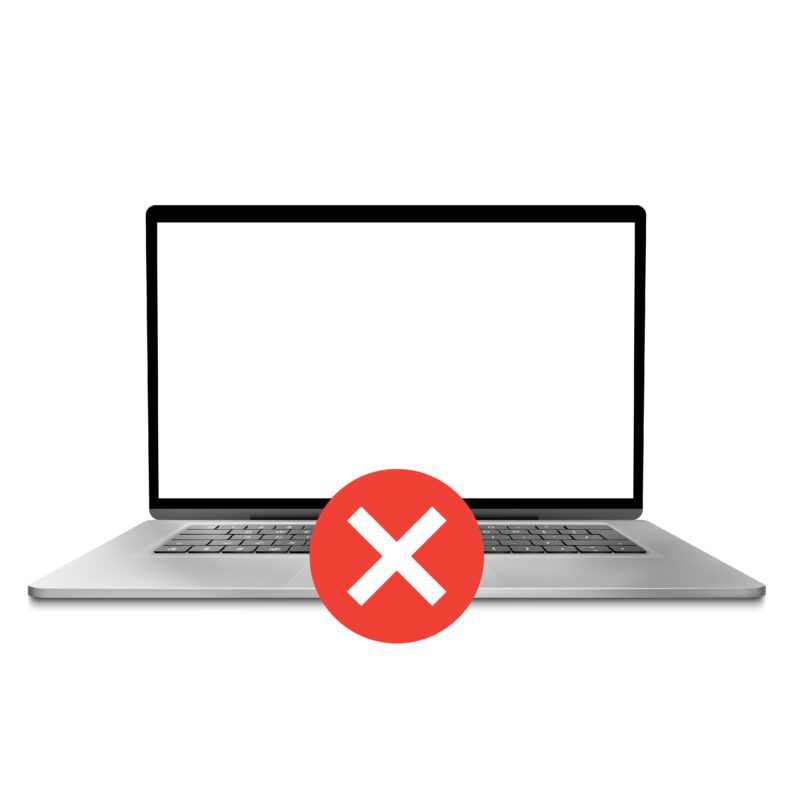
3. นำ MacBook ไปศูนย์บริการที่ได้รับการรับรองจาก Apple – หากมดยังไม่ออกทั้งหมด หรือมีปัญหาทางเทคนิค แนะนำให้นำเครื่องไปตรวจเช็กที่ Apple Store หรือศูนย์ซ่อมที่ได้รับการรับรอง เช่น iMedic by UFicon
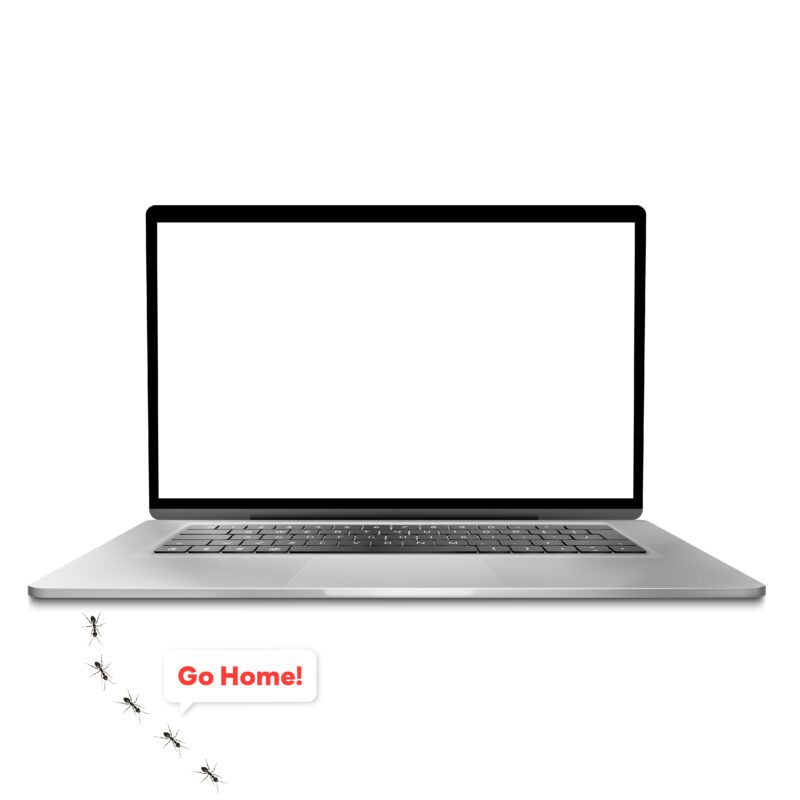
✅ วิธีป้องกันมดเข้า MacBook ไม่ให้เกิดปัญหาอีก
การป้องกัน ดีกว่าการแก้ไข ลองทำตามวิธีเหล่านี้เพื่อลดความเสี่ยงที่มดจะเข้ามาใน MacBook ของคุณ
✔ ✔ หลีกเลี่ยงการรับประทานอาหารและเครื่องดื่มใกล้เครื่อง – ลดโอกาสที่มดจะตามกลิ่นเข้ามา
✔ ทำความสะอาด MacBook และพื้นที่ใช้งานเป็นประจำ – ใช้ผ้าไมโครไฟเบอร์เช็ดคราบสกปรก โดยเฉพาะบริเวณคีย์บอร์ดและช่องระบายอากาศ
✔ ใช้เคสหรือกล่องเก็บ MacBook เมื่อไม่ได้ใช้งาน – ปิดช่องทางที่มดอาจเข้าไปได้
✔ หลีกเลี่ยงการวาง MacBook ไว้ใกล้รังมดหรือพื้นที่ที่มีมดอยู่เยอะ – ลองย้ายเครื่องไปวางบนโต๊ะที่สะอาดและปราศจากมด
การทำความสะอาด MacBook เพื่อป้องกันมด: หากคุณมีการรับประทานอาหารหรือเครื่องดื่มใกล้ MacBook ควรทำความสะอาดเครื่องทุกครั้งหลังใช้งาน เช่น การใช้ผ้าไมโครไฟเบอร์ที่ไม่ทำให้เครื่องเสียหาย โดยเฉพาะบริเวณคีย์บอร์ดและช่องระบายอากาศ
🔧 AppleCare+ คุ้มครองกรณีมดเข้า MacBook หรือไม่?
หากผู้ใช้งานเจอปัญหานี้ ไม่ต้องกังวล เพราะถ้าคุณมี AppleCare+ ก็ยังคุ้มครองในกรณีที่มีมดหรือแมลงเข้าไปภายในอุปกรณ์ ช่วยให้คุณอุ่นใจได้ว่า ไม่ว่าเรื่องเล็กหรือใหญ่ เครื่องของคุณก็ยังได้รับการดูแลจากผู้เชี่ยวชาญที่ไว้วางใจ หรือ อ่านรายละเอียดความคุ้มครองเพิ่มเติมที่ Apple Support
🛠 ซ่อม MacBook ด้วยบริการจาก iMedic by UFicon
หากคุณเจอปัญหามดเข้า MacBook ไม่ต้องกังวล! iMedic by UFicon คือศูนย์บริการที่ได้รับการรับรองจาก Apple ที่คุณสามารถวางใจได้ หากคุณต้องการให้เครื่องของคุณได้รับการซ่อมแซมโดยช่างผู้เชี่ยวชาญ ที่จะช่วยตรวจเช็คและซ่อมแซม MacBook ของคุณให้กลับมาใช้งานได้ปกติอีกครั้ง
ติดต่อ iMedic by UFicon ได้ที่สาขาต่างๆ หรือ สอบถามเพิ่มเติม ผ่านช่องทาง Line @imedicthai และ รับบริการซ่อม MacBook ของคุณ ในราคาที่เหมาะสม พร้อมรับคำปรึกษาฟรี!
หากคุณกำลังมองหา Mac รุ่นใหม่ ๆ ที่ทันสมัยและตอบโจทย์การใช้งานทุกประเภท สามารถชมสินค้า Mac รุ่นล่าสุดได้ที่ iStudio by UFicon ทุกสาขา! ไม่ว่าจะเป็น MacBook Air, MacBook Pro, หรือ Mac mini พร้อมอุปกรณ์เสริมครบครัน เรายินดีให้คำปรึกษาเพื่อช่วยเลือกเครื่องที่เหมาะสมกับความต้องการของคุณ พร้อมบริการทดลองใช้งานและโปรโมชั่นพิเศษให้คุณได้เลือกสรรในราคาที่คุ้มค่าที่สุด!
📍 เยี่ยมชมได้ที่นี่ คลิก > หรือ ทดลองใช้ Mac ได้ที่ iStudio by UFicon ทุกสาขา เช็กสาขา >
📌 อ่านบทความอื่นๆ เพิ่มเติม ได้ที่ Blog ของเรา
🔧 เช็กสาขาและบริการของ iMedic by UFicon ได้ที่ ศูนย์บริการ